Nyd Lomotif No Watermark ved at bruge de pålidelige vandmærkefjernere
Lomotif er et websted, der er vært for en samling af musikvideoer og GIF'er. Mere end det, fungerer det som en videoredigerer med en bred vifte af redigeringsværktøjer og effekter til at lave underholdende videoindhold. På grund af dets udvikleres store arbejde, redigerer millioner af brugere, især teenagere og børn, videoer ved hjælp af dette program.
På trods af dette er mange brugere skuffede, fordi det efterlader et vandmærke på de videoer, du har redigeret. Det er Lomotifs måde at lade folk genkende, at en video er lavet ved hjælp af deres værktøj. På den anden side vil folk gerne fjern Lomotif-vandmærket så det vil ikke skjule en del af videoen. Læs derfor indlægget igennem, hvis du vil lære at slippe af med vandmærket fra dine videoer.
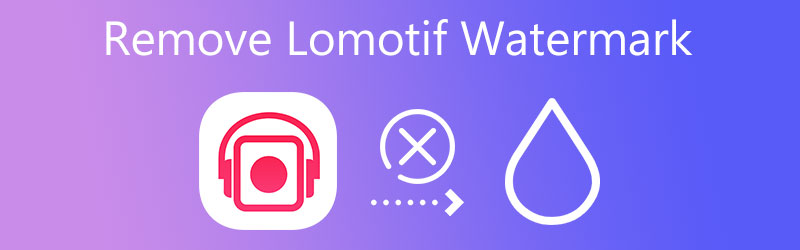

Del 1. Sådan fjerner du Lomotif vandmærke
Mange programmer kan hjælpe dig med at nyde apps som Lomotif uden vandmærke. Det er dog ikke alle, der giver effektive og effektive resultater. Så for at forenkle dit arbejde, samler vi de pålidelige værktøjer, som vil hjælpe dig væsentligt i denne situation. Uden videre, tjek de anbefalede apps nedenfor.
1. Vidmore Video Converter
Uanset om det er et stillestående eller bevægende vandmærke, Vidmore Video Converter vil hjælpe dig med at fjerne det for dig med stor lethed. Derudover kan du indstille varigheden for de bevægelige vandmærker, der vises andre steder i videoen. Bortset fra det kan den også vælge og fjerne flere vandmærker fra din video og ændre størrelsen på videovalgsboksen for at dække hele vandmærket.
Desuden kommer værktøjet med tilføjede funktioner til at forbedre dine videoer. Du kan bruge den til at rotere, beskære og tilføje vandmærker, undertekster, effekter og filtre. Oven i det kan brugere ændre outputtet af videoen, hvilket giver dig adgang til videoens opløsning, billedhastighed og lydindstillinger. Til gengæld er her en detaljeret procedure vedr hvordan man fjerner Lomotif-vandmærket fra en video.
- Det tilbyder en bred vifte af videoredigeringsværktøjer.
- Understøtter mange videoformater.
- Tilføjede redigeringsfunktioner er tilgængelige.
- Indstil varigheden for vandmærket.
- Tilpas størrelsen og skift vandmærkets placering.

Trin 1. Anskaf programmet og installer det
Første ting først. Download programmet ved at klikke på Gratis download knapperne ovenfor. Sørg for at vælge downloadlinket i henhold til din computers OS. Gå derefter rundt om programmet for at blive fortrolig med dets grænseflade.
Trin 2. Importer en Lomotif-video
Når du er færdig, skal du gå til fanen Værktøjskasse og vælge Fjerner video vandmærke mulighed. Efter det skal du trykke på Plus underskriv ikonet fra det viste vindue, og vælg den video, du ønsker at redigere, fra din enheds mappe.
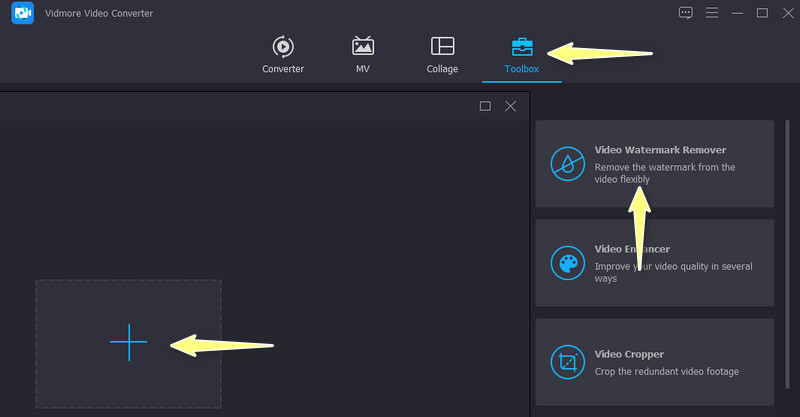
Trin 3. Slet Lomotif-vandmærket
Når du har uploadet videoen, kommer du til redigeringsvinduet. Klik på Tilføj område til fjernelse af vandmærke, og en valgboks vises i forhåndsvisningsvinduet. Placer derefter valgboksen i vandmærkeområdet, og du skulle se Lomotif-vandmærket forsvinde.
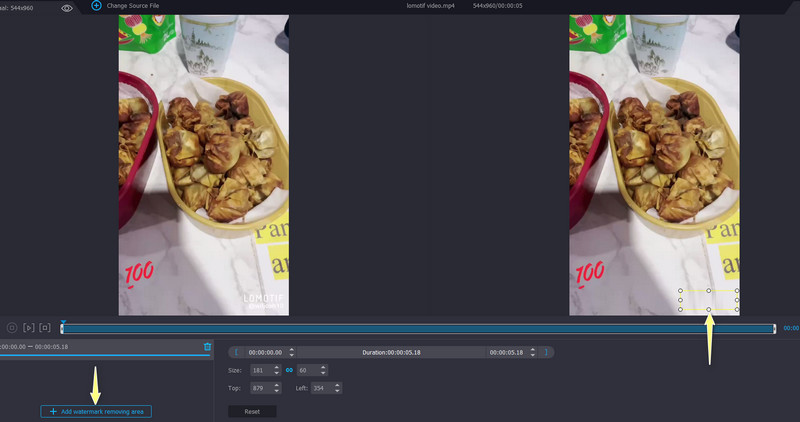
Trin 4. Eksporter den færdige video
Når det er gjort, skal du klikke på Produktion og rediger indstillingerne for video og lyd. Hvis du er tilfreds med indstillingerne, skal du trykke på Okay knap. Til sidst smadrer du Eksport knap.
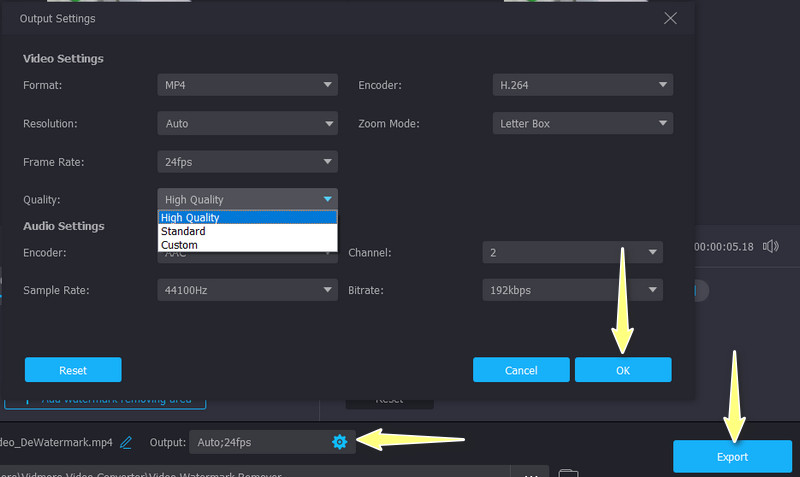
2. Apowersoft Watermark Remover
Apowersoft Watermark Remover er et andet fantastisk værktøj til at hjælpe med at fjerne vandmærker fra dine videoer som Lomotif-videoer. Værktøjet tilbyder forskellige valgværktøjer, der hjælper dig med at vælge enkle og komplekse vandmærker på videoen. Du kan bruge programmet til at fjerne uønskede elementer, såsom personer, objekter, undertekster osv. Desuden hjælper værktøjet med at fjerne vandmærker fra billederne. Programmet kan med andre ord bruges til at fjerne vandmærker på både videoer og billeder. Se trinene nedenfor for at lære, hvordan Lomotif fjerner vandmærker ved hjælp af dette program.
Trin 1. Før noget andet skal du have programmet installeret på din computer og åbne det.
Trin 2. Vælg derefter Fjern vandmærke fra video og klik på Plus sign-knappen for at tilføje en video, du ønsker at redigere.
Trin 3. Slå derefter på Vælg Værktøj knappen øverst og fremhæve vandmærket i Lomotif-videoen.
Trin 4. Klik til sidst på Konvertere knappen for at starte processen med fjernelse af vandmærke.
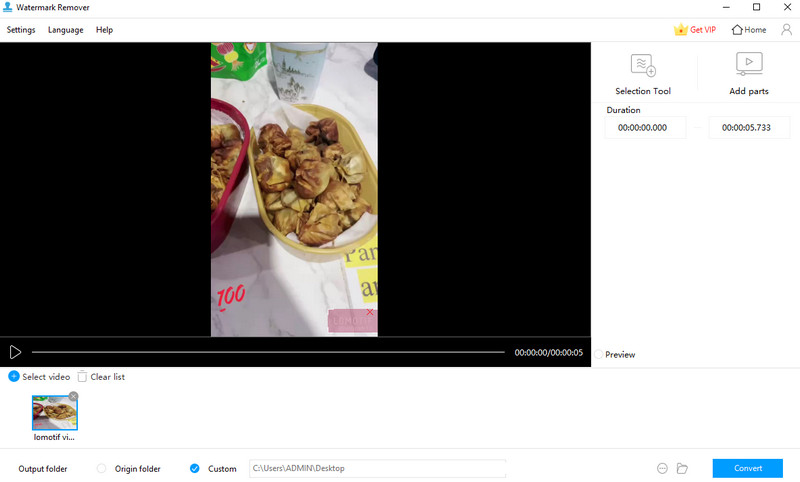
3. Fjern logo nu
Hvis du søger efter et gratis program, kan du stole på Fjern logo nu. Dette program er dog eksklusivt for Windows-brugere. Det, der er fængslende ved værktøjet, er, at du kan anvende AI-teknologien som en metode til at fjerne vandmærket. På den anden side kan du manuelt fremhæve og fjerne vandmærket. Det giver valgværktøjer, såsom fri-form, rektangulært og markeringsværktøj. Tjek nedenstående trin for at fjerne Lomotif vandmærke fra dine videoer.
Trin 1. Hent værktøjets installationsprogram fra downloadsiden og installer det på din computer. Start den bagefter.
Trin 2. Klik nu på Tilføj filer knappen og vælg den ønskede video.
Trin 3. Klik derefter på Find logo knappen i topmenuen for at slette vandmærket automatisk eller fremhæve og fjerne vandmærket manuelt ved hjælp af valgværktøjerne.
Trin 4. Når vandmærket er fremhævet, skal du trykke på Start knappen for at behandle videoen.

4. Bitwar vandmærkeekspert
Bitwar Watermark har lignende funktioner som Apowersoft Watermark Remover. Ligeledes kan du bruge værktøjet til at fjerne vandmærker eller uønskede objekter fra videoer og fotos. Desuden kan du bruge det til at tilføje vandmærker til dine videoer. Ud over det kan du drage fordel af dens batchbehandling, når du prøver at arbejde på flere videoer for at spare tid. For at lære, hvordan Lomotif fjerner vandmærker ved hjælp af dette program, skal du fortsætte med at læse nedenfor.
Trin 1. Download og installer appen på din computer. Lige efter skal du installere det på din computer.
Trin 2. Vælg derefter Fjerner video vandmærke og tilføje den video, du kan lide at redigere.
Trin 3. Når det er gjort, skal du trykke på Segment Trim knappen i øverste højre side af grænsefladen. Vælg derefter vandmærket ved hjælp af markeringsværktøjet.
Trin 4. For det sidste og sidste trin skal du trykke på knappen Anvend for at bekræfte handlingen.
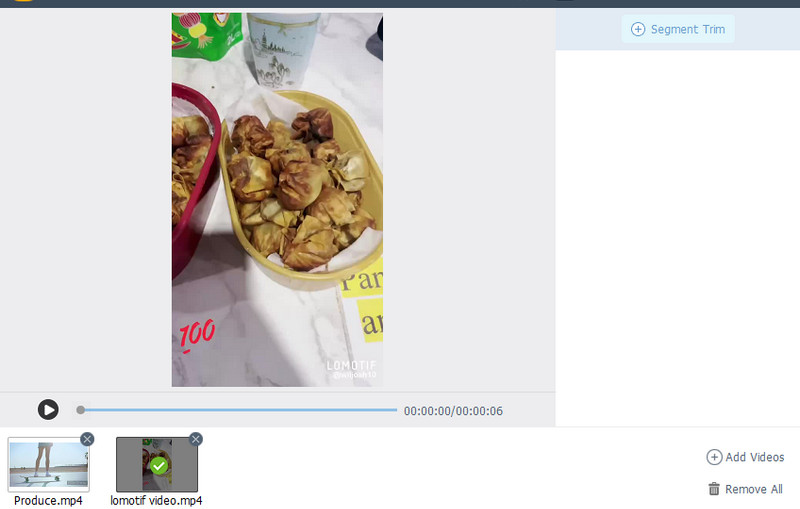
Del 2. Sammenligningsskema for Lomotif Vandmærke
Hvis du stadig overvejer, hvilket program du skal bruge, vil du finde dette sammenligningsskema nedenfor nyttigt.
- Værktøjer
- Vidmore Video Converter
- Apowersoft vandmærkefjerner
- Fjern logo nu
- Bitwar vandmærkeekspert
| Valg af flere vandmærker | Batchbehandling | Bearbejd billede med høj kvalitet |
| Kun for VIP-brugere | ||
Del 3. Ofte stillede spørgsmål om Lomotif
Er det sikkert at bruge Lomotif?
Ja. Hvis du er en ældre teenager og med forældreopsyn. Der er nogle temaer og billeder, der ikke er passende for yngre brugere.
Hvad er den nødvendige alder for at bruge Lomotif?
Du skal være 13 år og derover for at bruge Lomotif. Inden da kan du nyde de tjenester, programmet og platformen tilbyder.
Er Lomotif tilgængelig i alle regioner?
Ja. Dens brugere spænder fra Asien til Sydamerika til USA.
Konklusion
Det er ingen overraskelse, at Lomotif har millioner af brugere. Platformen tilbyder fede funktioner til redigering af videoer. Nogle er dog frustrerede på grund af de vandmærker, det efterlader på videoerne. Men med vejledningen ovenfor kan du lære hvordan man fjerner Lomotif-vandmærket og nyd dine videoer uden vandmærker.


